Fjern .ecc File Extension-virus (Instruksjoner for fjerning av virus)
.ecc File Extension fjerningsguide for virus
Hva er .ecc File Extension-virus?
.ecc File Extension er kjent som en versjon av Teslacrypt ransomware, som er et veldig skadelig virus. Det tilhører malware-kategorien og er et veldig spesifikt virus som fungerer på en villedende og skadelig måte. Denne datatrusselen må elimineres øyeblikkelig!
Hvordan fungerer .ecc File Extension-viruset?
.ecc File Extension kan komme inn i datamaskinen din på samme måte som andre trojanere. Så snart det gjør dette tar det dine personlige filer (inkludert lyd, video, bilder, tekstfiler) som gissel og ber deg om å betale for å få dem tilbake. Dette programmet setter igang en ondsinnet prosess som søker etter personlige filer med følgende utvidelser:
7z, .rar, .m4a, .wma, .avi, .wmv, .jpe, .jpg, .cdr, .indd, .pdf, .pdd, .psd, .flv, .js, .css, .rb, .png, .jpeg, .txt, .odc, .odm, .odp, .ods, .docm, .docx, .doc, .mddata, .itl, .itdb, .icxs, .hvpl, og mange mange andre.
Når det finner disse filtypene krypterer det dem. Det fjerner den originale filkopien og etterlater den endrede versjonen. Teslacrypt-viruset har en tendens til å legge til følgende filendelser: .ecc, .exx, .ezz, .aaa, .abc, .ccc, .xyz. Vær oppmerksom på at filene ikke kan åpnes uten dekrypteringsnøkkelen.
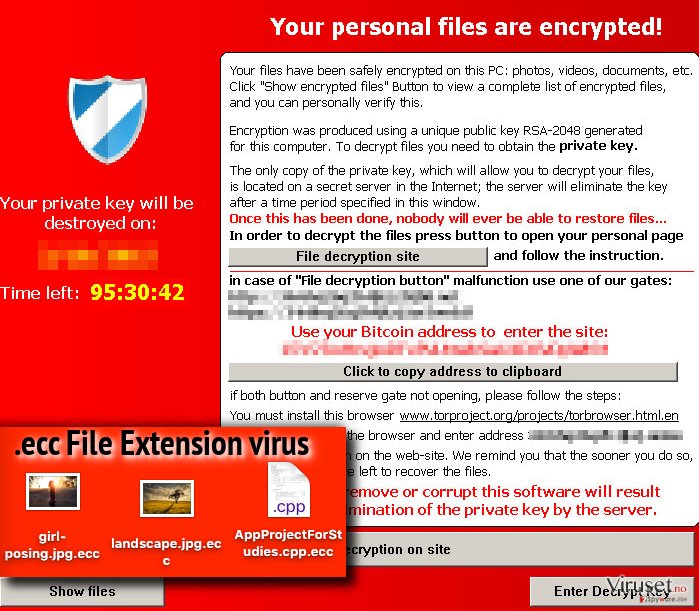
Hvordan gjenopprette filene?
Når dette ondsinnede viruset krypterer filene dine slik at du ikke lenger har tilgang til dem, legger det til en melding i alle mapper med infiserte filer. Normalt er slike meldinger navngitt som HELP_RESTORE_FILES eller HELP_TO_DECRYPT_YOUR_FILES. Disse meldingene kan være lagret som .txt eller .bmp-filer. Meldingen inneholder informasjon om hva som har skjedd med datamaskinen din og hva du må gjøre for å fikse problemet. Nettkriminelle ber deg generelt sett om en løsesum for å få filene tilbake. De ber deg om å laste ned og bruke Tor-nettleseren og betale løsesummen med Bitcoins.
Du bør ikke betale løsesummen fordi det er en god mulighet for at de nettkriminelle ikke kommer til å hjelpe deg med å gjenopprette filene dine. Du bør dessuten ikke støtte nettkriminelle ved å betale penger til dem. For å gjenopprette filene dine har du noen få alternativer. Den beste metoden er å importere filene fra en ekstern disk. Dette krever imidlertid at du har en sikkerhetskopi av filene dine. Slett da viruset først (vi anbefaler at du benytter et profesjonelt malware-verktøy, for eksempel FortectIntego), og deretter koble til den eksterne disken og gjenopprette filene dine ved å importere dem til datamaskinen. Dersom du ikke har en slik sikkerhetskopi kan du prøve et av følgende verktøy for å dekryptere filene dine: Kaspersky, R-Studio, Photorec.
Hvordan har .ecc File Extension infisert datamaskinen min?
Det finnes flere måter ransomware kan spres på:
- Ransomware-virus spres som e-postvedlegg. Sørg for at du aldri åpner e-poster fra ukjente sendere, uansett hvor fristende de er.
- Unngå å klikke på vilkårlige lenker på nettsider med høy risiko. Unngå å klikke på bannere på spill- eller pornosider. Av og til kan disse omdirigere deg til ondsinnede nettsider eller til og med starte automatisk nedlasting av en potensiell datatrussel.
- Det kan være vedlagt et annet tvilsomt program. Når du ser etter programvare for nedlasting bør du se etter nedlastingslenker på sikre nettsider. Velg avansert eller tilpasset installasjon – dette lar deg tilpasse installasjonen og velge bort spesifikke komponenter.
For å lære hvordan du sletter dette viruset fra systemet kan du lese instruksjonene på side 2.
Hvordan fjerne dette skadelige viruset?
Sikkerhetseksperter anbefaler at du benytter et automatisk verktøy for å bli kvitt denne ondsinnede datainfeksjonen. Installer antimalware-programmet og kjør et systemskann for å finne alle ondsinnede ransomware-elementer og fjern dem. Dersom du er en uerfaren PC-bruker bør du ikke håndtere dette viruset på egenhånd. Dersom du likevel ønsker å fjerne det manuelt kan du følge instruksjonene for fjerning av .ecc File Extension nedenfor.
Manuell .ecc File Extension fjerningsguide for virus
Ransomware: manuell fjerning av ransomware i sikkerhetsmodus
Viktig! →
Manuell fjerning kan være for komplisert for vanlige databrukere. Det krever avansert IT-kunnskap å utføre det riktig (hvis viktige systemfiler blir fjernet eller skadet, kan det føre til uopprettelig skade på Windows-systemet). I tillegg kan det ta flere timer å utføre. Derfor anbefaler vi på det sterkeste at du bruker den automatiske metoden som beskrevet ovenfor.
Steg 1. Åpne sikkerhetsmodus med nettverkstilkobling
Manuell fjerning av malware bør utføres i sikkerhetsmodus.
Windows 7/Vista/XP
- Klikk på Start > På/Av > Start på nytt > OK.
- Når datamaskinen din starter opp, trykker du på F8-knappen (hvis dette ikke fungerer, prøv F2, F12, Del – det avhenger av hovedkortet ditt) flere ganger helt til du ser vinduet for avansert oppstart.
- Velg Sikkerhetsmodus med nettverkstilkobling fra listen.

Windows 10 / Windows 8
- Høyreklikk Start-knappen og velg Innstillinger.

- Bla nedover og velg Oppdatering og sikkerhet.

- I menyen til venstre velger du Gjenoppretting.
- Bla nedover til Avansert oppstart.
- Klikk på Start på nytt nå.

- Velg Feilsøking.

- Gå til Avanserte alternativer.

- Velg Oppstartsinnstillinger.

- Klikk på Start på nytt.
- Trykk 5 eller klikk på 5) Aktiver sikkerhetsmodus med nettverkstilkobling.

Steg 2. Slå av mistenkelige prosesser
Windows' oppgavebehandler er et nyttig verktøy som viser alle prosesser som kjører i bakgrunnen. Hvis det dukker opp malware-prosesser her, må de avsluttes:
- Trykk på Ctrl + Shift + Esc på tastaturet for å åpne oppgavebehandleren.
- Klikk på Detaljer.

- Bla nedover til Bakgrunnsprosesser og se etter mistenkelige oppføringer.
- Høyreklikk og velg Åpne filplassering.

- Gå tilbake til prosessen, høyreklikk og velg Avslutt oppgave.

- Slett innholdet i den ondsinnede mappen.
Steg 3. Sjekk oppstartsprogrammer
- Trykk Ctrl + Shift + Esc på tastaturet for å åpne Windows oppgavebehandler.
- Gå til fanen Oppstart.
- Høyreklikk det mistenkelige programmet og klikk på Deaktiver.

Steg 4. Slett virusfiler
Malware-relaterte filer kan dukke opp på flere ulike steder på datamaskinen din. Her er instruksjoner som kan hjelpe deg med å finne dem:
- Skriv Diskopprydding i Windows' søkefelt og trykk på Enter.

- Velg stasjonen du ønsker å rense (C: er som regel hovedstasjonen, og det er sannsynligvis her du finner ondsinnede filer).
- Bla gjennom Filer som skal slettes-listen og velg følgende:
Midlertidige Internett-filer
Nedlastinger
Papirkurv
Midlertidige filer - Velg Rydd opp i systemfiler.

- Du kan også se etter andre ondsinnede filer som skjuler seg i følgende mapper (angi disse oppføringene i Windows-søkefeltet og trykk på Enter):
%AppData%
%LocalAppData%
%ProgramData%
%WinDir%
Etter at du er ferdig, starter du PC-en på nytt i normalmodus.
Fjern .ecc File Extension ved hjelp av System Restore
-
Steg 1: Start datamaskinen på nytt i Safe Mode with Command Prompt
Windows 7 / Vista / XP- Klikk Start → Shutdown → Restart → OK.
- Når datamaskinen blir aktiv, trykker du F8 gjentatte ganger helt til du ser Advanced Boot Options-vinduet.
-
Velg Command Prompt fra listen

Windows 10 / Windows 8- Trykk Power-knappen i Windows innloggingsskjermen. Trykk og hold nede Shift, som er på tastaturet, og klikk Restart..
- Velg deretter Troubleshoot → Advanced options → Startup Settings og trykk Restart.
-
Så snart datamaskinen din blir aktiv, velger du Enable Safe Mode with Command Prompt i Startup Settings-vinduet.

-
Steg 2: Gjenopprett systemfilene og innstillingene
-
Så snart Command Prompt-vinduet dukker opp, angir du cd restore og klikker Enter.

-
Skriv inn rstrui.exe og trykk Enter igjen..

-
Når et nytt vindu dukker opp, klikker du Next og velger et gjennopprettingspunkt før infiltreringen av .ecc File Extension. Etter å ha gjort dette, klikker du på Next.


-
Klikk Yes for å starte systemgjenoppretting.

-
Så snart Command Prompt-vinduet dukker opp, angir du cd restore og klikker Enter.
Til slutt bør du alltid tenke på beskyttelse mot crypto-ransomware. For å beskytte datamaskinen din mot .ecc File Extension og annet ransomware bør du benytte en vel ansett anti-spionvare, som FortectIntego, SpyHunter 5Combo Cleaner eller Malwarebytes.
Anbefalt for deg
Velg riktig nettleser og øk sikkerheten med et VPN-verktøy
Det blir stadig viktigere å beskytte personvernet sitt på nettet, blant annet for å unngå lekkasje av personopplysninger og phishing-svindel. Et av de viktigste tiltakene er å legge til et ekstra sikkerhetslag ved å velge den sikreste og mest private nettleseren. Selv om nettlesere ikke gir komplett beskyttelse og sikkerhet, er noen av dem mye bedre ved sandboxing, HTTPS-oppgradering, aktiv innholdsblokkering, blokkering av sporere, beskyttelse mot phishing og lignende personvernrelaterte funksjoner.
Det er også mulig å legge til et ekstra beskyttelseslag og skape en helt anonym nettleseropplevelse ved hjelp av et Private Internet Access VPN. Denne programvaren omdirigerer trafikken via ulike servere, slik at IP-adressen og din geografiske posisjon skjules. Disse tjenestene har dessuten strenge retningslinjer mot loggføring, noe som betyr at ingen data blir loggført, lekket eller delt med tredjeparter. Kombinasjonen av en sikker nettleser og et VPN gir deg muligheten til å surfe sikkert på nettet uten å bli spionert på eller hacket av nettkriminelle.
Sikkerhetskopier filer til senere, i tilfelle malware-angrep
Programvareproblemer skapt av malware eller direkte datatap på grunn av kryptering kan føre til problemer eller permanent skade på enheten din. Når du har oppdaterte sikkerhetskopier, kan du enkelt gjenopprette filene dine etter slike hendelser. Det er nødvendig å oppdatere sikkerhetskopiene dine etter eventuelle endringer på enheten. På denne måten kan du starte på nytt fra der du var da du mistet data på grunn av malware-angrep, problemer med enheten eller annet.
Når du har tidligere versjoner av alle viktige dokumenter eller prosjekter, kan du unngå mye frustrasjon og store problemer. Sikkerhetskopier er praktisk når malware dukker opp ut av det blå. Bruk Data Recovery Pro for å gjenopprette systemet ditt.







